华为手机相片怎样传输到电脑 华为手机如何将照片拷贝到电脑上
在现代社会中手机成为了我们生活中不可或缺的一部分,特别是华为手机,凭借其出色的摄影功能和高品质的相机,让我们能够随时随地记录下美好瞬间。随着拍摄的照片越来越多,我们也面临着一个问题,即如何将这些珍贵的照片传输到电脑上进行存储和编辑。幸运的是华为手机提供了多种方法来实现这一目标,让我们能够轻松地将照片拷贝到电脑上,以便更好地管理和分享这些珍贵的回忆。下面将为大家介绍几种常用的传输方式。
操作方法:
1.首先我将我的华为p10和电脑之间用数据线进行连接,如下图:

2.连接之后电脑会自动为华为手机安装驱动,并且手机也会检测到手机已经连接到了电脑。并且会弹出下图中的提示会让我们选择“USB连接方式”,这里总共有三种方式可以进行选择,分别为“传输照片”、“传输文件”、“仅充电”,由于我们需要拷贝照片到我们电脑上,所以我这里选择“传输照片”,如下图:
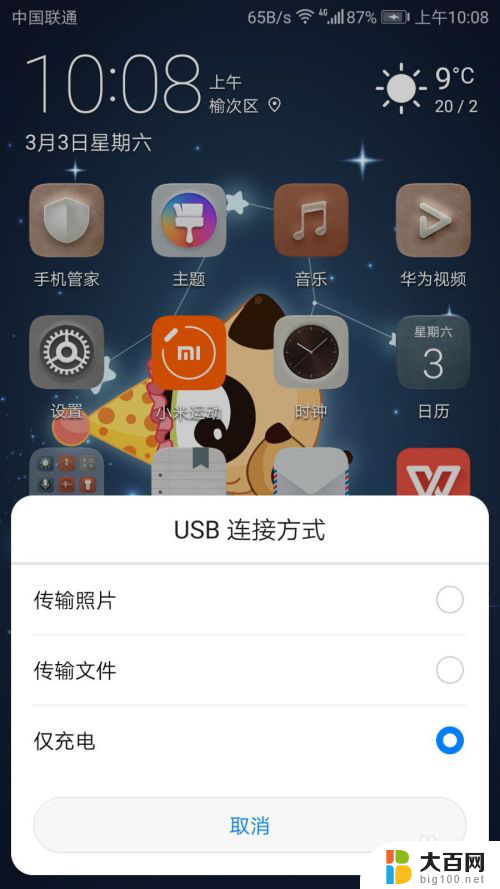
3.之后我们的资源管理器里面就会多一个我们手机的硬盘,如下图中的“贝贝”,由于贝贝是我手机的名称,所以这里的手机硬盘也显示为“贝贝”,我们点击我们的手机硬盘,如下图:
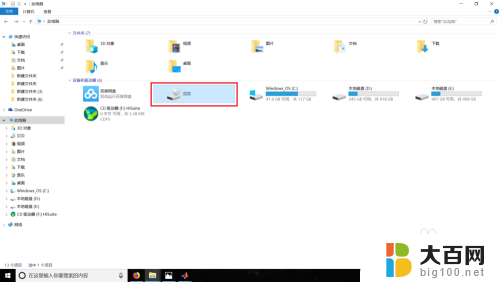
4.进入到手机硬盘下我们可以看到这里有一个内部存储的硬盘,这个就是手机里面的内部存储盘,我们点击进入,如下图:
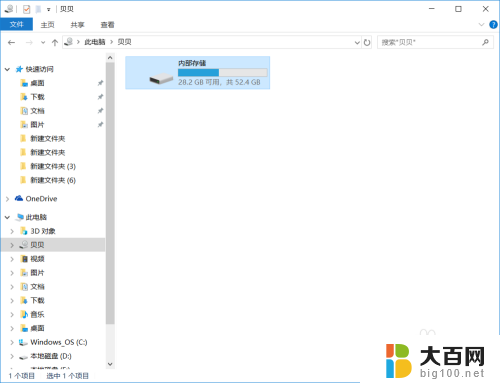
5.由于我们最开始选择的时候选择的是“传输照片”,所以这里电脑会自动识别手机存储盘中有照片的文件夹然后显示在这里。我们可以看到这里有两个文件夹,一个“DCIM”文件夹,这个文件夹就存放我们平时拍摄的照片,另外一个文件夹“Pictures”文件夹里面会存放手机截图或者一些其他软件的图片,这里我们打开“DCIM”文件夹,如下图:
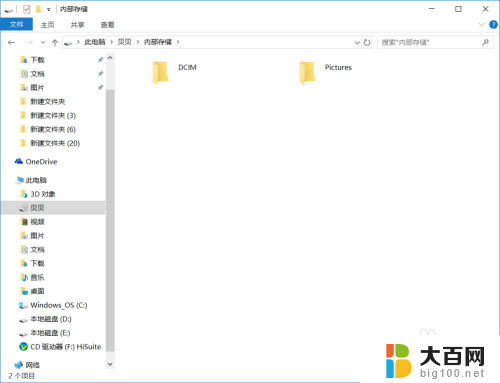
6.进入到“DCIM”文件夹之后会发现还有很多文件夹,其中只用“Camera”文件夹中的文件是华为手机拍摄的照片。其他的文件夹也是一些软件的图片,所以我们继续打开“Camera”文件夹,如下图:
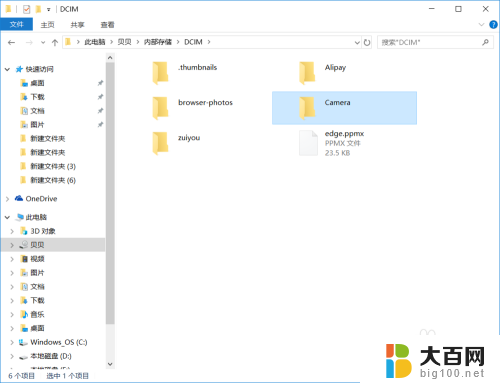
7.接下来我们就进入了“Camera”文件夹,这里面的文件就是我们手机拍摄的照片了,我们就可以像操作普通电脑文件一样操作这里的照片了,我们可以随意拷贝照片到我们电脑上的任意地方了,如下图:
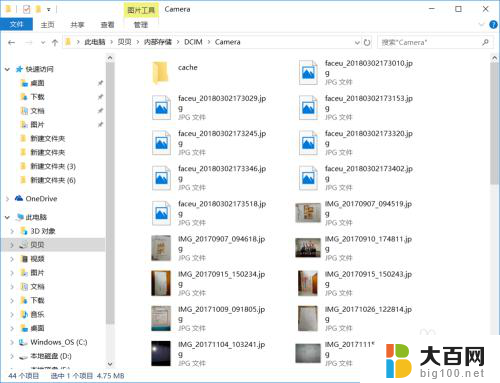
以上就是华为手机相片怎样传输到电脑的全部内容,如果有不清楚的用户可以参考以上小编的步骤进行操作,希望对大家有所帮助。
华为手机相片怎样传输到电脑 华为手机如何将照片拷贝到电脑上相关教程
- 华为手机怎么把相片传到电脑 华为手机如何将照片和视频传输到电脑
- 怎么从华为手机把照片传到电脑上? 在华为手机上如何备份照片并传输到电脑上
- 华为手机的相片怎么上传到电脑 华为手机照片视频如何导入到电脑
- 华为手机导图片到电脑上 怎么将华为手机中的照片和视频导入到电脑中
- 电脑文件里的照片怎么保存到手机相册 如何将电脑中的照片传输到手机上
- 手机连接电脑传输照片 手机照片如何传到电脑
- itunes拷贝手机照片到电脑 如何利用iTunes将iPhone上的照片和视频备份到电脑
- 手机怎么上传照片到电脑上面 手机图片怎么传到电脑
- 佳能相机如何把照片传到电脑上 佳能相机WiFi传输照片到电脑方法
- 佳能相机的照片怎么传到电脑上 佳能相机照片传输到电脑的步骤
- 苹果进windows系统 Mac 双系统如何使用 Option 键切换
- win开机不显示桌面 电脑开机后黑屏无法显示桌面解决方法
- windows nginx自动启动 Windows环境下Nginx开机自启动实现方法
- winds自动更新关闭 笔记本电脑关闭自动更新方法
- 怎样把windows更新关闭 笔记本电脑如何关闭自动更新
- windows怎么把软件删干净 如何在笔记本上彻底删除软件
电脑教程推荐